O que é
A “lista de restrições” impede o cadastro ou a venda de contratos para alunos com pendências financeiras na rede. Quando o CPF é informado, uma mensagem de alerta que o aluno está bloqueado é apresentada, indicando a unidade onde há a pendência.
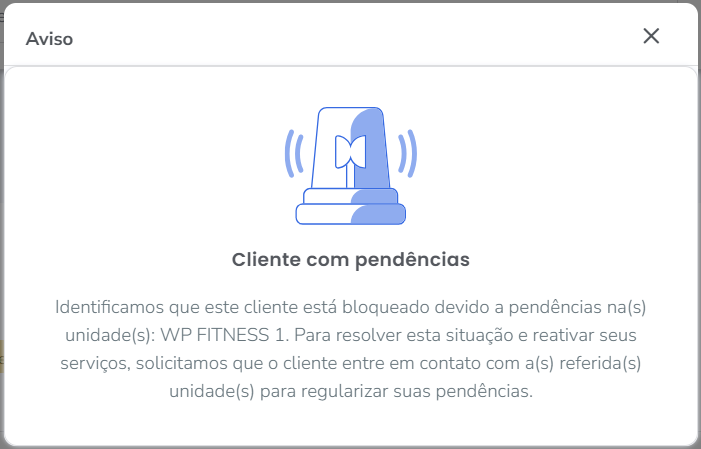
O aluno pode ser adicionado à lista de restrição de duas formas: a primeira ocorre automaticamente, caso o aluno esteja inadimplente e já tenha ultrapassado o período de tolerância para pagamento. A segunda forma é realizada manualmente por um usuário autorizado, que inclui o aluno na lista de clientes com restrições.
Esse bloqueio ocorre ao cadastrar o aluno ou ao buscar seus dados na ferramenta “Incluir Cliente”, “Venda Rápida” ou na “Tela de Negociação”. Também pode acontecer ao realizar as ações de “Novo Contrato”, “Renovar” ou “Rematricular” no perfil do cliente e no “Vendas Online”.
A venda só é liberada após a regularização da pendência e a remoção do aluno da lista de restrição por um usuário autorizado ou pelo processo automático, após a quitação da dívida.
Neste conhecimento ensino como realizar a habilitação das configurações da lista de restrição.
Permissão necessária
É necessário ter as permissões “1.02 – Perfis de acessos” e “2.10 – Empresa” habilitadas no perfil de acesso do módulo ADM.
Como fazer
Habilitando a configuração na empresa
Atenção: essa configuração somente é apresentada pare empresas de uma Rede.
Essa etapa é essencial para a unidade participar do recurso “Gestão de Restrições” e envie as informações necessárias à franqueadora.
1. Acesse o módulo ADM e na lupa de busca pesquise por “Empresa“;

2. Será apresentado uma nova página, clique no nome da empresa, depois na aba “Configurações Gerais“;

3. Em seguida localize e habilite a configuração “Utiliza gestão de clientes com restrições” e clique em “Gravar“;
💡 Dica: caso não deseje que alunos inadimplentes sejam enviados automaticamente para a restrição, marque a configuração “Não enviar inadimplentes para restrição automática”, que ficará disponível assim que a Gestão de Restrição for habilitada.
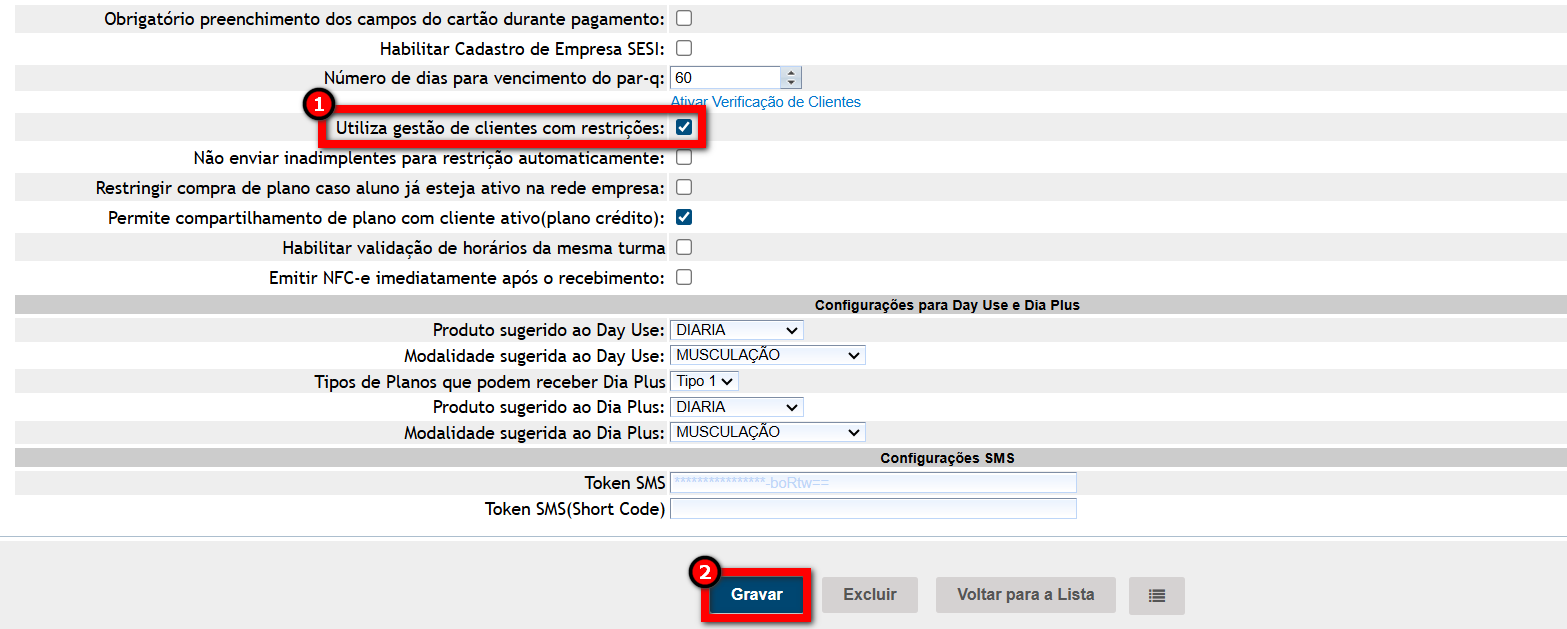
3.1. Ainda na empresa, você pode definir uma tolerância de dias para pagamento. Para isso, clique na guia “Acesso” e localize a opção “Dias de tolerância para pagamento”. Nessa opção, você define por quantos dias o aluno poderá acessar a academia mesmo estando com uma parcela em aberto e vencida, sem ser incluído na lista de clientes com restrições;
Por exemplo: se você definir 5 dias, o aluno que tiver uma parcela vencida poderá continuar acessando e realizando novas compras normalmente durante esse período. Após esse prazo, ele será automaticamente incluído na lista de restrição, como os demais inadimplentes.
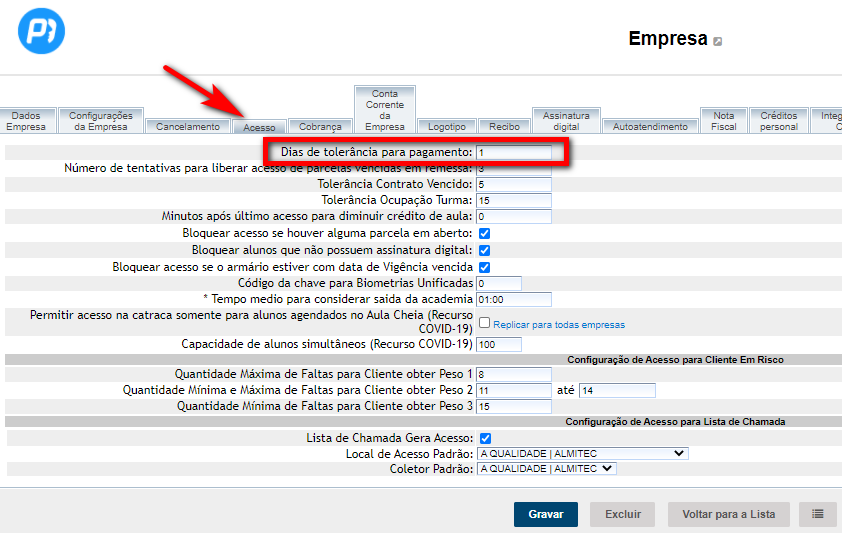
4. Por fim clique em “Gravar“.
Atenção: deve deslogar e logar novamente no sistema para ser reconhecida a configuração realizada.
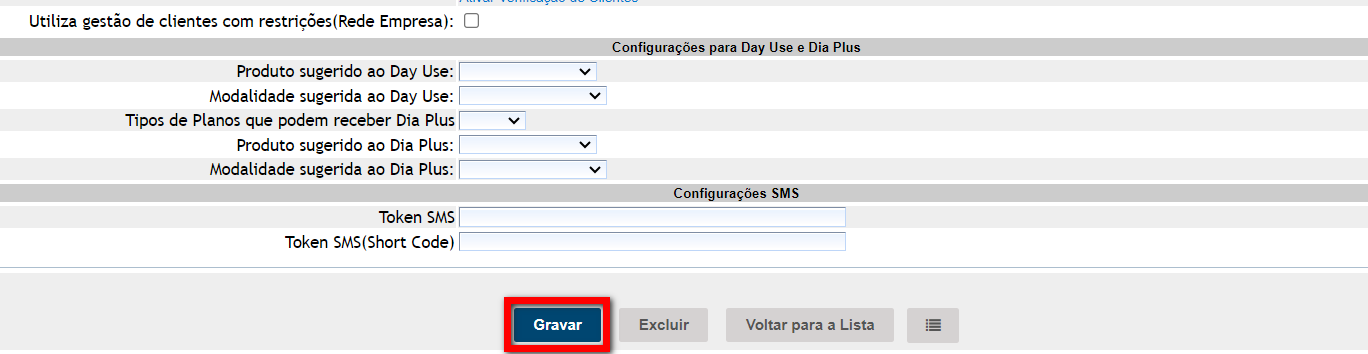
Habilitando a configuração no perfil de acesso
Atenção: essa permissão deve ser habilitada apenas em unidades que fazem parte de uma Rede. Se ativada em unidades fora da Rede, não terá efeito, e a opção nem sequer será exibida no perfil do cliente.
Essa etapa é necessária para adicionar manualmente o cliente à lista de restrições por meio do perfil dele.
1. Na lupa de busca pesquise por “Perfil de Acesso (ADM)”;

2. Será apresentado uma tela indicando todos os perfis cadastrados na empresa, clique sobre o perfil correspondente que deseja habilitar permissão da lista de restrições;
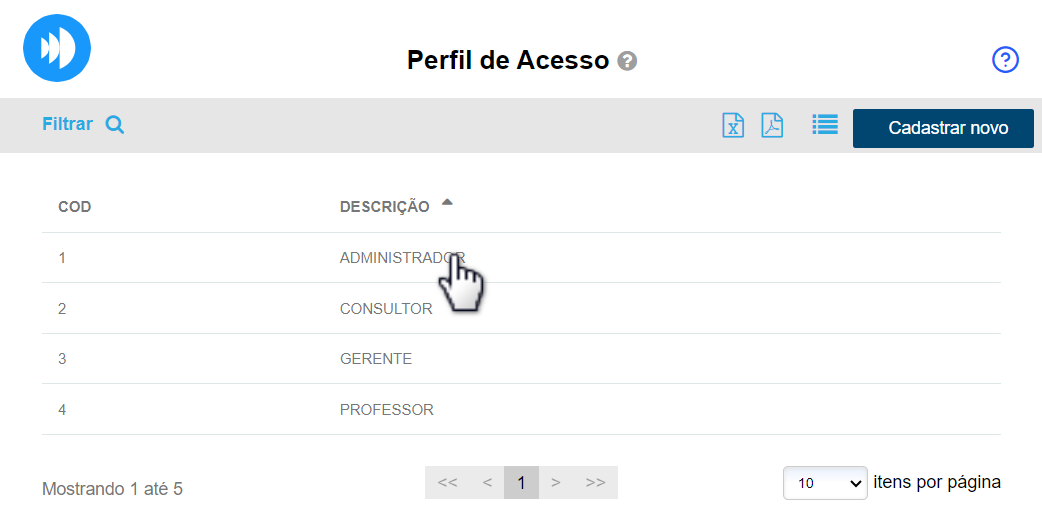
3. No perfil selecionado busque e habilite a permissão “9.100- Incluir/Retirar cliente da lista de clientes com restrições“;
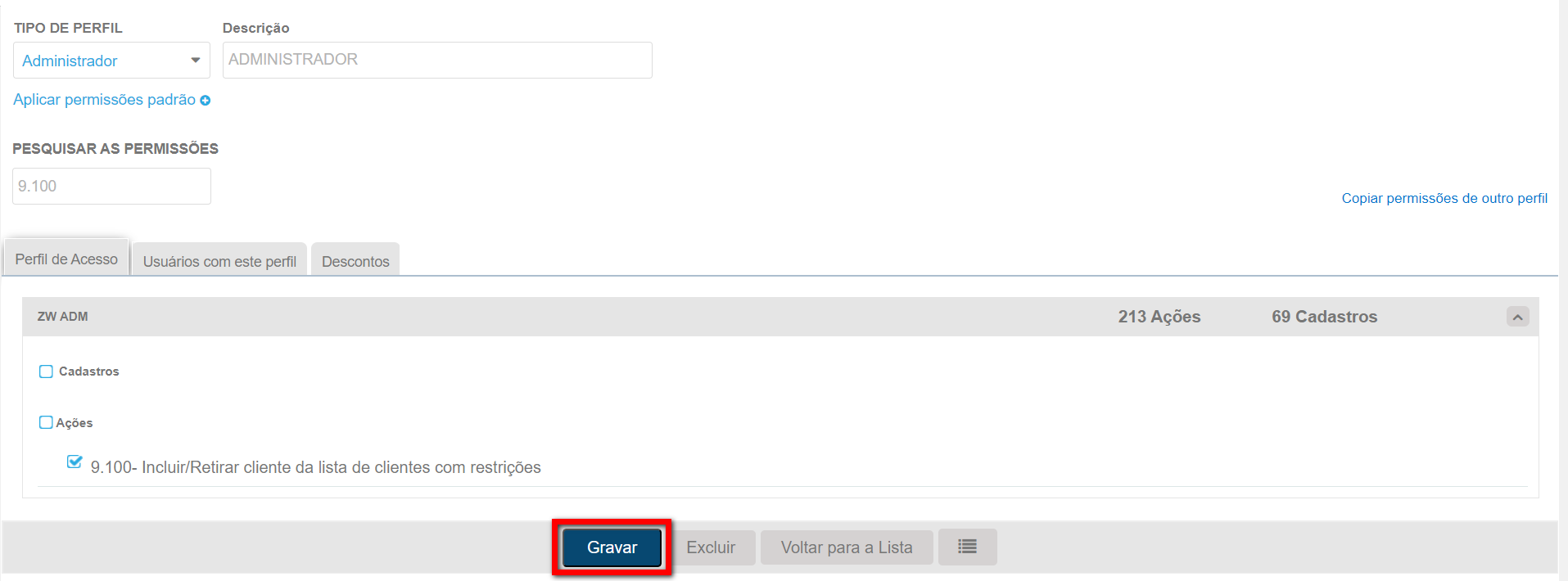
4. Em seguida clique em “Gravar“.
Atenção: deve deslogar e logar novamente no sistema para ser reconhecida a configuração realizada.
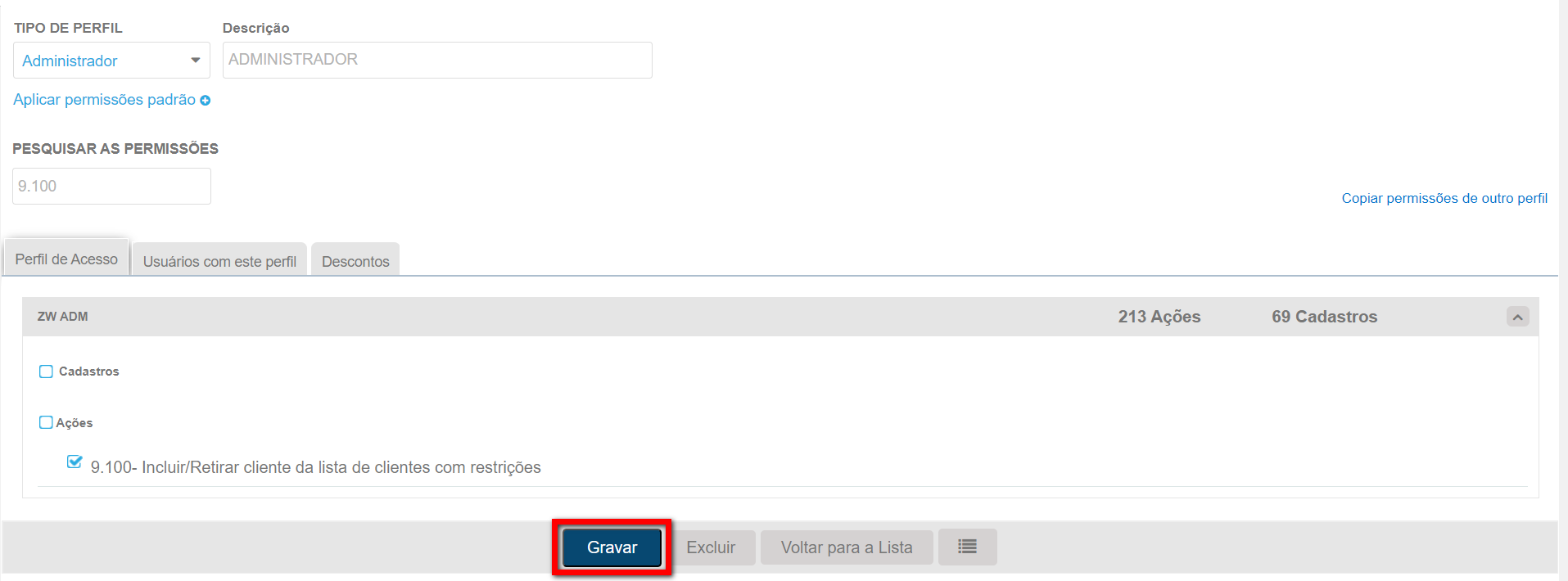
Saiba mais
Para saber quais são as configurações da empresa, clique aqui.
Para saber quais são as permissões do perfil de acesso do módulo ADM, clique aqui.
